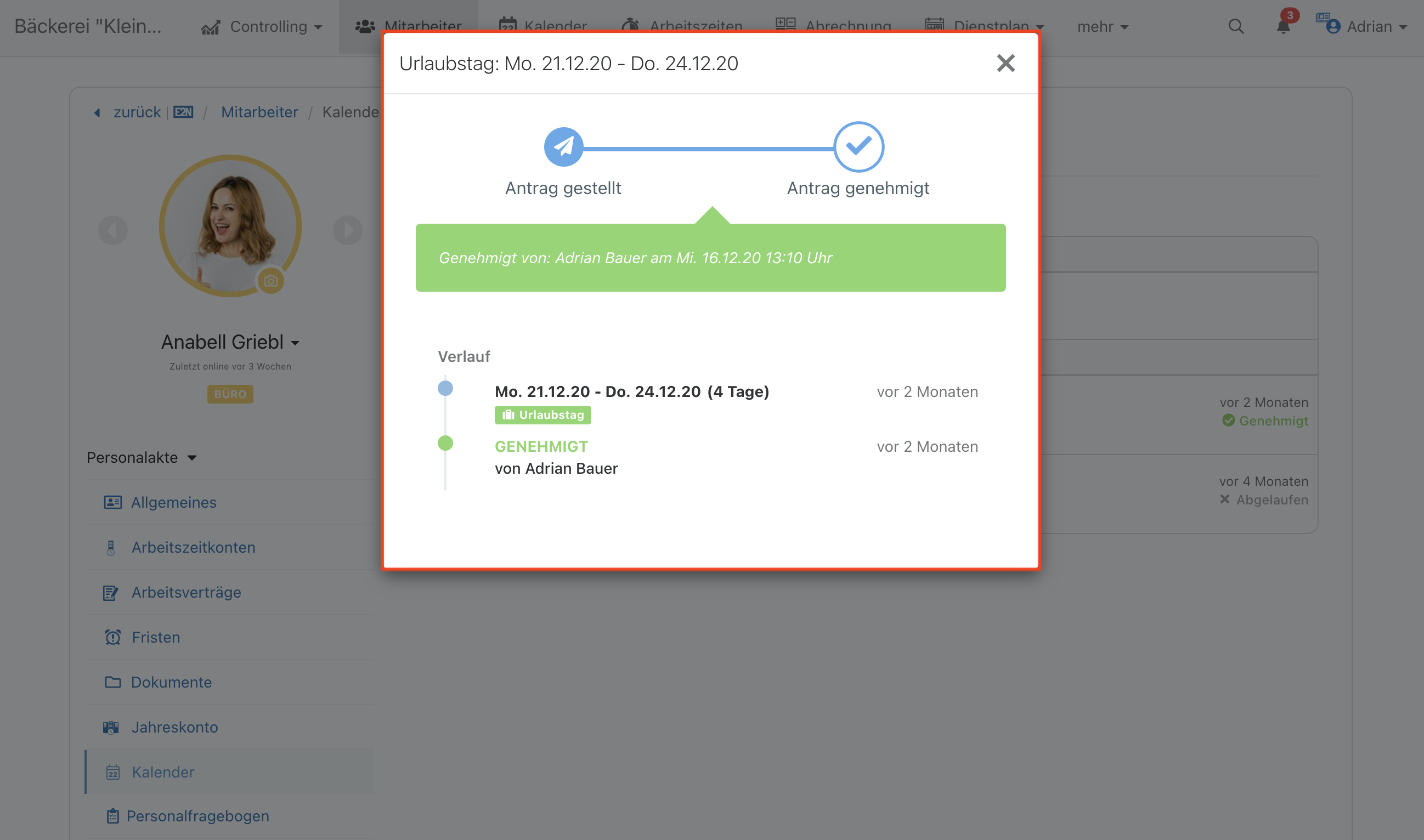Urlaubsantrag
Wie erreichen Dich Urlaubsanträge in e2n und wie bearbeitest Du diese?
1 Urlaubsantrag erhalten
Deine Mitarbeitenden haben die Möglichkeit, über ihren Personalzugang Urlaubsanträge zu stellen.
Urlaubsanträge erreichen Dich - wie alle anderen Abwesenheitsanträge auch - in der Kalenderansicht über das Benachrichtigungs-Icon (Glöckchen).
Wählst Du hier einen entsprechenden Antrag aus, gelangst Du automatisch im Kalender in den entsprechenden Monat des Antrages. Der Zeitraum des (Urlaubs-)Antrages blinkt grau unterlegt.
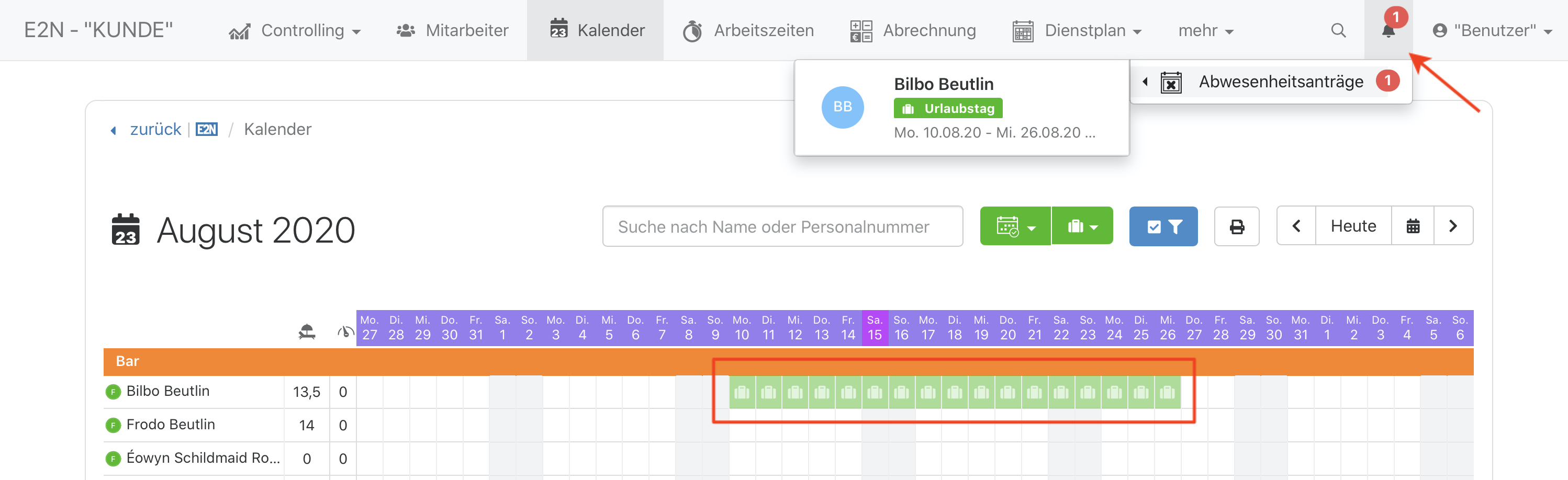
2 Urlaubsantrag abschließen
Klicke auf diesen Zeitraum, um den Urlaubsantrag zu öffnen.
Im Antrag siehst Du nun alle wichtigen Informationen, um diesen Antrag genehmigen oder ablehnen zu können. Neben dem Zeitraum und der Zahl der Urlaubstage werden Dir die Daten aus dem Urlaubskonto des Mitarbeiters (Resturlaub und Guttage) dargestellt.
Beispiel:
Unsere Mitarbeiterin hat eine 5-Tage-Woche mit festen Arbeitstagen von Montag bis Freitag. Dementsprechend werden vom 10.08. bis 26.08.2020 13 Urlaubstage ausgewiesen. Samstage und Sonntage zählen nicht als Urlaubstage.
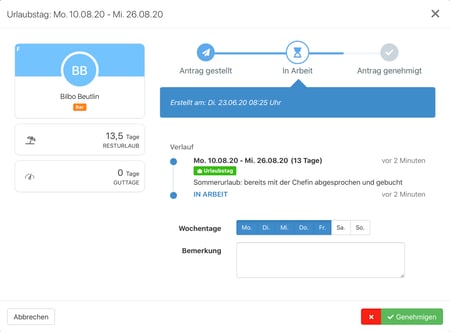
Hinweis:
Handelt es sich um einen Mitarbeiter, welcher keine feste Zahl an Arbeitstagen pro Woche hat, definierst Du über die Wochentage im Antrag, an welchen Tagen innerhalb des beantragten Zeitraums Urlaubstage eingetragen und später abgerechnet werden.
Hast Du den Urlaub genehmigt, ist dieser anschließend entsprechend der definierten und abzurechnenden Tage in den Kalender eingetragen.
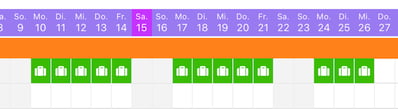
3 Anträge Übersicht
Im Mitarbeiterkalender unter > Mitarbeiter > Personalakte > Kalender siehst Du im Reiter "Anträge" eine Übersicht über alle eingegangenen und bearbeiteten Anträge des Mitarbeiters:
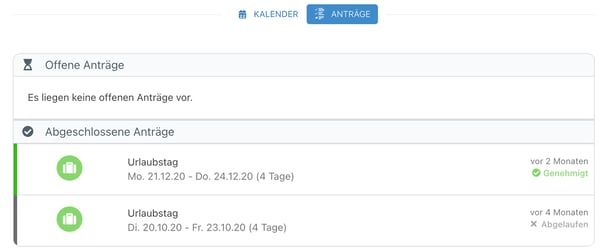
Mit einem Klick auf einen Antrag öffnest Du dessen Detailansicht: